L'aide en ligne est actuellement en cours de maintenance, en cas de besoin contactez notre service technique au 02.31.35.15.15
Menu
-
 Généralités
Généralités Recherche de produits
Recherche de produits
 Le module Comptabilité
Le module Comptabilité
Dans la partie Pays et codes postaux du module Paramètres, vous pouvez définir des pays et enregistrer des codes postaux en lien avec des villes. Ces informations alimentent les listes de choix dans les fiches de saisie (la fiche d'un tiers par exemple).
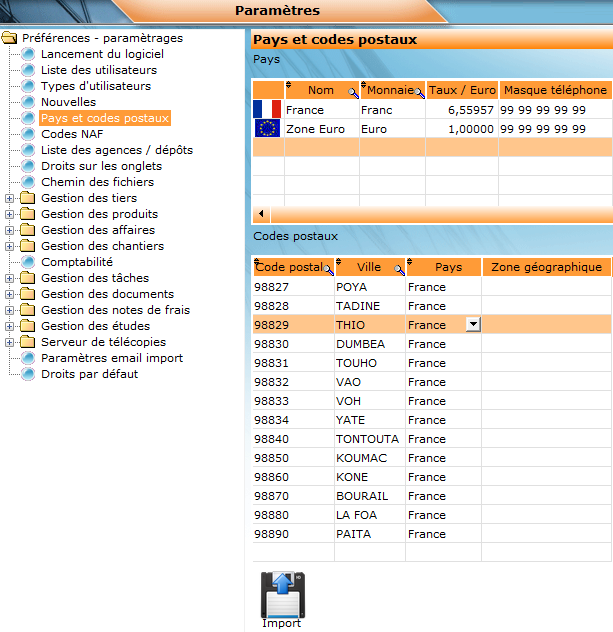
- Pour créer un pays et ses paramètres:
- Dans la liste Pays, cliquez dans une ligne vide
- Dans la première case de la ligne, en faisant en clic droit de souris, vous pouvez insérer l'image du drapeau du pays grâce à l'explorateur Windows qui s'ouvre
- Dans les champs appropriés, saisissez le Nom du pays, la Monnaie de référence, le Taux de cette monnaie par rapport à l'Euro, et le Masque téléphone. Ce masque sert à indiquer au logiciel comment formater le numéro de téléphone en fonction du code postal (utilisez un "9" pour indiquer un chiffre. Exemple: Masque 99.99.99.99.99 pour 02.35.06.22.22)
- Cliquez sur Appliquer pour valider le paramétrage
- Pour modifier/supprimer un pays et ses paramètres:
- Dans la liste Pays, cliquez dans la ligne du Pays que vous voulez modifier
- Modifiez ou supprimez les champs renseignés
- Cliquez sur Appliquer pour valider la modification
- Pour créer un code postal en lien avec une ville:
- Dans la liste Codes postaux, cliquez dans une ligne vide
- Dans les champs appropriés, saisissez le Code postal, la Ville
- Défninir le Pays dans la liste de choix alimenté par les pays définis dans la liste Pays du dessus
- Cliquez sur Appliquer pour valider le paramétrage
- Pour modifier/supprimer un code postal en lien avec une ville:
- Dans la liste Codes postaux, cliquez dans la ligne de la ville que vous voulez modifier
- Modifiez ou supprimez les champs renseignés
- Cliquez sur Appliquer pour valider la modification
- Pour importer un fichier Excel de codes postaux:
- Cliquez sur le bouton Import
- La fenêtre Import d'un fichier de codes postaux s'ouvre
- Indiquez le chemin d'accès au fichier Excel dans le champs Fichier. En cliquant sur le bouton en bout de champ vous pouvez utiliser un explorateur Windows pour pointer le fichier
- Si vous voulez remplacer tous les codes postaux existants, cochez la case Vider le fichier des codes postaux avant l'import
- Cliquez sur Valider pour lancer l'import
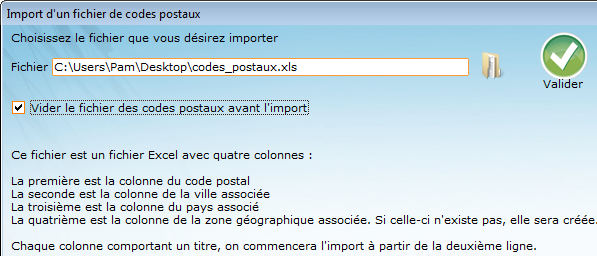
Attention: le fichier Excel que vous utilisez doit comporter les mêmes colonnes que dans le logiciel. L'import commence à la deuxième ligne du fichier Excel.

